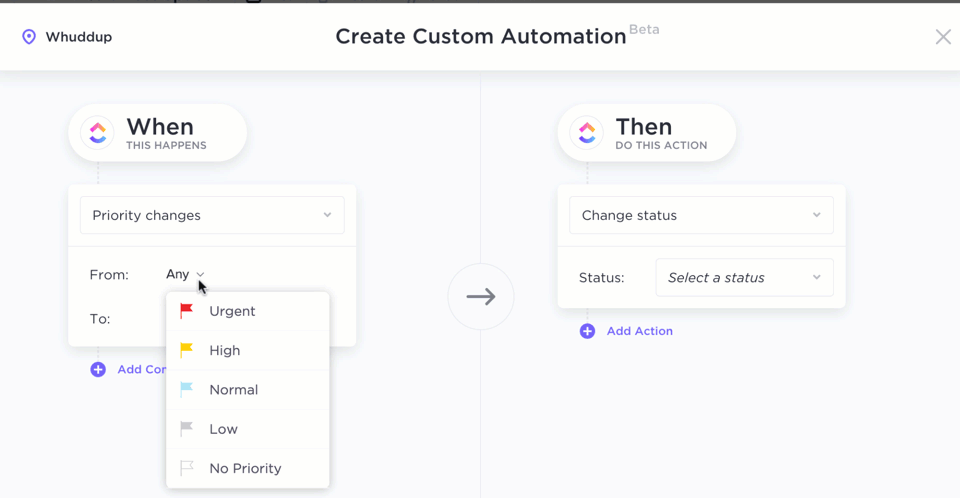ChatGPT xử lý hơn 2,5 tỷ yêu cầu mỗi ngày. Thật là một sản phẩm phổ biến!
Bạn có xác suất sử dụng nó cho một số hoặc tất cả các mục đích sau: viết mã phức tạp, tóm tắt báo cáo, tạo nội dung, phân tích dữ liệu, tạo ý tưởng và thậm chí xây dựng chatbot.
Các ứng dụng là vô tận.
Nhưng nếu chúng tôi nói với bạn rằng bạn có thể làm cho nó trở nên mạnh mẽ hơn nữa?
Bằng cách tự động hóa ChatGPT để thực hiện các công việc lặp lại, kích hoạt các hành động từ dữ liệu thời gian thực và tích hợp trực tiếp vào quy trình làm việc của bạn, bạn có thể.
Nghe có vẻ đáng thử?
Nếu có, hãy tiếp tục đọc. Chúng tôi chia sẻ mọi thứ bạn cần biết về tự động hóa ChatGPT và cách bạn có thể tự thực hiện.
ChatGPT tự động hóa là gì?
Tự động hóa ChatGPT bao gồm việc cài đặt AI để thực hiện các công việc mà không cần nhắc nhở liên tục. Thay vì phải nhập yêu cầu mỗi lần, bạn có thể thiết kế các quy tắc, lịch trình hoặc tích hợp để ChatGPT hoạt động ngầm, kích hoạt từ các sự kiện thời gian thực hoặc cung cấp thông tin chi tiết một cách tự động.
Ngoài ra, ChatGPT còn tích hợp với các công cụ như Zapier, Power Automate và Make, cho phép người dùng chạy các quy trình làm việc dựa trên các sự kiện kích hoạt. Các sự kiện kích hoạt này có thể là bất kỳ điều gì, ví dụ như email đến, biểu mẫu được gửi hoặc các quy trình làm việc được lên lịch.
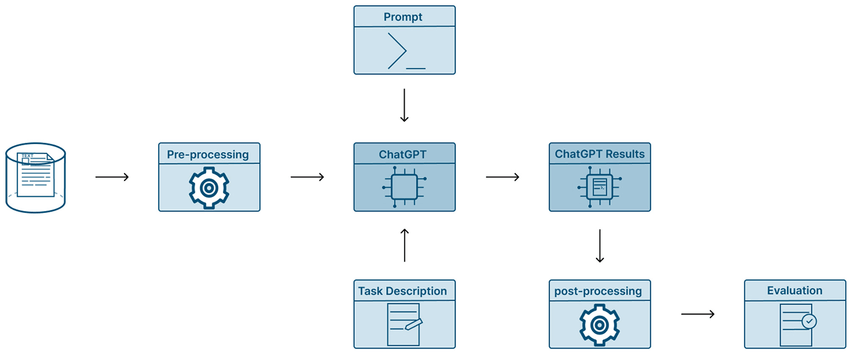
Tại cốt lõi, tự động hóa ChatGPT là việc kết nối mô hình với các công cụ và nền tảng để nó có thể thực thi các công việc đã được định nghĩa trước, dựa trên các sự kiện kích hoạt hoặc luồng công việc được lên lịch.
Nó sử dụng các mô hình như GPT-4o hoặc o3 để tạo ra văn bản giống con người, hiểu các hướng dẫn và tương tác với các ứng dụng khác.
👀 Bạn có biết? Mặc dù trí tuệ nhân tạo (AI) có vẻ như là một kỳ tích hiện đại, khái niệm này đã có từ thời Hy Lạp cổ đại. Thuật ngữ ‘automaton’ xuất phát từ từ Hy Lạp có nghĩa là ‘hành động theo ý muốn của chính mình’, và các kỹ sư cổ đại đã thiết kế các máy móc tự vận hành cách đây hàng thế kỷ.
Các trường hợp sử dụng hàng đầu cho tự động hóa ChatGPT
Trước khi bắt đầu xây dựng, việc hiểu rõ ChatGPT tự động hóa thực sự phát huy hiệu quả ở đâu là rất quan trọng. Hãy cùng xem qua các trường hợp sử dụng ChatGPT hàng đầu đáng chú ý:
1. Tạo/lập và chỉnh sửa nội dung
Sử dụng ChatGPT để tự động tạo bản nháp đầu tiên cho bài viết blog, email hoặc nội dung mạng xã hội dựa trên các yêu cầu đơn giản.
Ví dụ: Một nhóm marketing điền vào biểu mẫu Google với chủ đề, đối tượng và giọng điệu. Dữ liệu này được gửi đến OpenAI thông qua Zapier. ChatGPT tạo ra phần giới thiệu blog hoặc nội dung email, sau đó chuyển tiếp nó đến nhiệm vụ ClickUp.
Dưới đây là video hướng dẫn cách sử dụng ChatGPT và ClickUp cho việc tạo/lập nội dung:
🎯 Cách cài đặt:
1. Tạo biểu mẫu Google để thu thập thông tin đầu vào (ví dụ: chủ đề, định dạng, đối tượng mục tiêu)
2. Sử dụng Zapier để kết nối biểu mẫu với API của OpenAI
3. Thêm hướng dẫn prompt bên trong Zapier, ví dụ: 'Viết phần giới thiệu bài blog về [chủ đề] cho [đối tượng] với giọng điệu thân thiện'
4. Gửi kết quả đầu ra đến một nền tảng như ClickUp dưới dạng công việc mới hoặc tài liệu
2. Hỗ trợ khách hàng
ChatGPT có thể soạn thảo các phản hồi hỗ trợ dựa trên ngữ cảnh từ trung tâm hỗ trợ của bạn hoặc các kịch bản phản hồi hiện có.
Ví dụ: Khi có một phiếu yêu cầu mới trên Intercom về chính sách hoàn tiền, một webhook sẽ gửi tin nhắn và liên kết tài liệu hỗ trợ liên quan đến ChatGPT. Phản hồi được soạn thảo và gửi trở lại Intercom dưới dạng ghi chú cho nhân viên hỗ trợ xem xét và gửi.
🎯 Cách cài đặt:
1. Thiết lập webhook trong Intercom hoặc Zendesk để thu thập tin nhắn đến
2. Sử dụng Make hoặc Zapier để chuyển tiếp tin nhắn đến OpenAI
3. Chèn bối cảnh hỗ trợ vào lời nhắc, ví dụ: ‘Trả lời bằng chính sách hoàn tiền của chúng tôi: [URL]’
4. Trả lại bản nháp vào chủ đề ticket để nhân viên hỗ trợ phê duyệt
3. Ghi chú cuộc họp và tóm tắt
Sử dụng ChatGPT để tóm tắt biên bản cuộc họp thành các mục cần thực hiện, điểm khóa và các bước theo dõi.
Đối tượng: Bạn ghi lại cuộc đồng bộ hàng tuần trên Zoom và chuyển bản ghi âm qua Make đến ChatGPT, nơi nó sẽ trả về một bản tóm tắt. Bản tóm tắt đó sau đó được gửi đến Tài liệu Google hoặc nhúng vào ClickUp Docs.
🎯 Cách cài đặt:
1. Ghi âm và chuyển đổi văn bản các cuộc họp bằng công cụ ghi âm cuộc họp thông thường của bạn
2. Sử dụng Make để lấy bản ghi chép và gửi nó đến OpenAI với một lời nhắc như 'Tóm tắt nội dung này kèm theo các mục hành động và quyết định'
3. Định dạng đầu ra thành markdown hoặc văn bản thuần túy
4. Xuất nó sang ClickUp Tài liệu thông qua API hoặc gửi nó sang Tài liệu Google bằng các mô-đun Google Drive
4. Mã và DevOps
Các nhóm phát triển cũng đã tìm ra cách tự động hóa các công việc với ChatGPT. Họ sử dụng nó cho việc tạo mã, giải thích mã và viết kịch bản triển khai. Khi được tích hợp vào quy trình làm việc, trí tuệ nhân tạo này trở thành trợ lý cho các công việc lập trình định kỳ hoặc quản lý hạ tầng.
Ví dụ: Một nhà phát triển đẩy mã nguồn lên GitHub. Một workflow GitHub Actions gửi diff commit đến ChatGPT, sau đó ChatGPT tạo ra một bản tóm tắt về các thay đổi. Bản tóm tắt này được tự động đăng lên Slack cho toàn bộ nhóm. Hoặc trong quá trình quản lý sự cố, ChatGPT soạn thảo bản cập nhật trang trạng thái dựa trên dữ liệu log có cấu trúc.
🎯 Cách cài đặt:
1. Sử dụng GitHub webhooks để kích hoạt tự động hóa khi có thay đổi trong push, pull request hoặc cập nhật vấn đề
2. Chuyển dữ liệu đến OpenAI bằng Make hoặc một skript tùy chỉnh thông qua AWS Lambda hoặc n8n
3. Sử dụng các lệnh như ‘Tóm tắt sự khác biệt trong mã này cho bản ghi thay đổi’ hoặc ‘Giải thích thông báo lỗi này’
4. Gửi kết quả đầu ra đến Slack, ClickUp hoặc tệp tài liệu trong repo của bạn
5. Hỗ trợ quy trình làm việc và quản lý dự án
Quản lý dự án và duy trì quy trình làm việc thường tốn nhiều thời gian hơn so với chính công việc. Bằng cách tích hợp ChatGPT vào phần mềm quản lý công việc hoặc công cụ giao tiếp của bạn, bạn có thể giao phó các tác vụ phối hợp lặp đi lặp lại và duy trì sự đồng bộ của nhóm mà không cần kiểm tra thủ công liên tục.
Ví dụ, một nhân viên bán hàng điền vào biểu mẫu tóm tắt cuộc họp sau cuộc gọi với khách hàng. Dữ liệu đó được gửi đến ChatGPT, sau đó ChatGPT tạo ra bản tóm tắt dự án, chia nhỏ thành các công việc và tự động phân công chúng trong ClickUp dựa trên vai trò và thời hạn.
🎯 Cách cài đặt:
1. Sử dụng Typeform hoặc ClickUp Forms để thu thập thông tin sau cuộc gọi (ví dụ: mục tiêu, rào cản, thời hạn)
2. Kết nối biểu mẫu với OpenAI thông qua Zapier, Make hoặc plugin Power Automate nếu bạn đang sử dụng các quy trình làm việc của Microsoft 365
3. Sử dụng logic prompt như: “Chuyển đổi điều này thành bản tóm tắt dự án và năm công việc với người chịu trách nhiệm.”
4. Gửi kết quả đầu ra có cấu trúc đến ClickUp thông qua mô-đun Tạo Nhiệm Vụ, API hoặc tài khoản Power Automate cho môi trường doanh nghiệp
5. Đối với các tình huống phức tạp, kết nối ChatGPT thông qua trình kết nối plugin Skills để tương tác trực tiếp với các công cụ quản lý dự án
Nếu bạn đang vận hành các quy trình làm việc kinh doanh trong hệ sinh thái Microsoft, việc kết nối ChatGPT thông qua Power Automate với tài khoản Microsoft của bạn cho phép đồng bộ dữ liệu giữa Teams, Outlook và SharePoint.
Công cụ để kích hoạt tự động hóa ChatGPT
Tất nhiên, chỉ biết cách tự động hóa ChatGPT là chưa đủ. Ngay cả AI tiên tiến nhất cũng cần có công cụ phù hợp. Dưới đây là những gì bạn cần để thực sự triển khai tự động hóa ChatGPT:
1. Công cụ không cần mã để tạo luồng
Các nền tảng không cần mã này là lựa chọn lý tưởng để tự động hóa công việc, tối ưu hóa quy trình làm việc của doanh nghiệp và thậm chí cài đặt các luồng đám mây.
| Công cụ | Mô tả | Ví dụ ứng dụng |
| *clickUp tự động hóa | Tự động hóa không cần mã trong quy trình quản lý dự án của ClickUp, cho phép bạn tạo các luồng tác vụ thông minh và các điều kiện kích hoạt chi tiết | Giao công việc dựa trên sự thay đổi trạng thái, hoặc kích hoạt các quy trình làm việc GPT từ các biểu mẫu được gửi |
| Zapier | Kết nối ChatGPT với hơn 5.000 ứng dụng thông qua các kích hoạt và hành động | Tạo các luồng để tóm tắt email hoặc cập nhật hệ thống CRM |
| Make (Integromat) | Trình tạo luồng làm việc trực quan với logic nâng cao và tính mô-đun | Tự động hóa việc thiết lập tài khoản bằng cách kết hợp dữ liệu biểu mẫu với GPT |
| Pipedream | Công cụ low-code cho phép tạo kịch bản tùy chỉnh và tích hợp với OpenAI | Sử dụng luồng đám mây để làm giàu dữ liệu bằng các phản hồi từ GPT |
| Tally + ChatGPT | Trình tạo biểu mẫu được tăng cường bởi AI cho các biểu mẫu động và cuộc hội thoại | Phân tích dữ liệu nhập vào biểu mẫu bằng tích hợp ChatGPT |
| Bardeen | Tự động hóa các quy trình làm việc dựa trên trình duyệt bằng trí tuệ nhân tạo (AI) và dữ liệu web | Trích xuất dữ liệu, kích hoạt tóm tắt và tự động hóa công việc |
2. Các phần mở rộng Chrome cho công việc hàng ngày
Sử dụng các tích hợp ChatGPT sau đây sẽ giúp bạn tối ưu hóa các công việc nghiên cứu hàng ngày, tạo/lập nội dung và quản lý quy trình làm việc.
| phần mở rộng* | Mô tả | Ví dụ ứng dụng |
| ChatGPT cho Google | Hiển thị câu trả lời của ChatGPT bên cạnh kết quả tìm kiếm của Google | So sánh câu trả lời của GPT với kết quả tìm kiếm của công cụ tìm kiếm |
| Merlin | Trợ lý trình duyệt để tóm tắt và tương tác với nội dung web | Tóm tắt chỉ với một cú nhấp chuột cho bài viết, email và cuộc trò chuyện |
| AIPRM | Thêm quản lý lời nhắc và mẫu vào ChatGPT | Sử dụng các gợi ý SEO và tiếp thị để tự động hóa việc viết nội dung |
| Wiseone | Trình đọc AI giải thích nội dung phức tạp và xác minh các tuyên bố | Tự động hóa các tài liệu kỹ thuật hoặc pháp lý ngay lập tức |
| WebChatGPT | Thêm truy cập web trực tiếp vào các phản hồi của ChatGPT | Tối ưu hóa trải nghiệm duyệt web của bạn với các câu trả lời cập nhật nhất |
3. Tính năng AI gốc (ChatGPT Pro)
ChatGPT Pro giúp bạn tự động hóa quản lý tài khoản, xử lý tệp tin và thậm chí tạo các quy trình làm việc được điều khiển bởi trí tuệ nhân tạo ngay trong chính cuộc trò chuyện.
| Tính năng | Mô tả | Ví dụ ứng dụng |
| GPT tùy chỉnh | Tạo trợ lý AI cá nhân hóa với hướng dẫn, công cụ và hỗ trợ tệp tin | Tự động hóa quy trình làm việc kinh doanh như quy trình onboarding hoặc bán hàng |
| Tải lên tệp tin | Phân tích các tệp như PDF, bảng tính và CSV trực tiếp trong trò chuyện | Tạo báo cáo, tóm tắt hoặc tính toán giá cả |
| Bộ nhớ | Ghi nhớ sở thích của người dùng để cải thiện tương tác lâu dài | Giữ nguyên ngữ cảnh trong các cuộc trò chuyện liên quan đến dự án |
| Trình thông dịch mã (ADA) | Chạy mã Python bên trong ChatGPT để thao tác dữ liệu hoặc tự động hóa các tác vụ | Tự động hóa logic, chuyển đổi dữ liệu tệp hoặc xây dựng các kết nối cho phép bạn chạy các luồng từ các cuộc hội thoại ChatGPT |
Sau khi đã kích hoạt các plugin, ChatGPT có thể tương tác với các hệ thống bên ngoài — cho dù đó là lấy dữ liệu trực tiếp, cập nhật bảng tính hay kích hoạt quy trình làm việc của dự án.
4. API và kịch bản tùy chỉnh cho tích hợp ChatGPT
Nếu bạn không muốn xây dựng từ đầu, nhiều nền tảng cung cấp các kết nối tiêu chuẩn cho ChatGPT—các khối xây dựng sẵn có giúp kết nối nó với các hệ thống CRM, công cụ quản lý vé và ứng dụng đám mây.
| Nền tảng | Mô tả | Ví dụ ứng dụng |
| API OpenAI | Quyền truy cập đầy đủ vào tài khoản ChatGPT và các mô hình khác | Tự động hóa hỗ trợ tài khoản trong ứng dụng hoặc chatbot |
| LangChain / LlamaIndex | Các khung công cụ để xây dựng ứng dụng GPT có ngữ cảnh (RAG, các tác nhân, chuỗi tác vụ, v.v.) | Tạo chatbot thông minh cho tài liệu để tối ưu hóa quy trình làm việc kinh doanh |
| Mã Python* | Viết kịch bản để tự động hóa các quy trình làm việc tùy chỉnh của ChatGPT | Xây dựng các công cụ nội bộ để tự động hóa các công việc |
| AWS Lambda / Cloudflare Workers | Tự động hóa backend không máy chủ bằng ChatGPT | Kích hoạt luồng đám mây khi nhận được dữ liệu mới |
Cách cài đặt tự động hóa ChatGPT đầu tiên của bạn (Bước bằng bước)
Bây giờ bạn đã hiểu ý tưởng, hãy cùng bắt tay vào thực hiện và tìm hiểu chi tiết cách đưa tự động hóa ChatGPT đầu tiên của bạn vào hoạt động. 👇
1. Xác định trường hợp sử dụng
Xác định rõ ràng những gì bạn muốn ChatGPT tự động hóa. Đối tượng/kỳ/phiên bản, bạn có thể muốn nó:
- Trả lời tự động cho email hoặc trò chuyện
- Tóm tắt các tài liệu dài
- Tạo nội dung cho mạng xã hội
- Phân tích và phản hồi phản hồi của khách hàng tùy chỉnh
2. Chọn bộ công cụ công nghệ của bạn (không cần lập trình mã hoặc lập trình mã)
Để cài đặt tự động hóa ChatGPT đầu tiên của bạn, hãy bắt đầu bằng cách chọn một công cụ không cần mã như Zapier hoặc Make.com để kết nối các sự kiện kích hoạt (như email mới hoặc biểu mẫu được gửi) với phản hồi của ChatGPT.
Nếu bạn muốn có nhiều quyền kiểm soát hơn, hãy sử dụng Python hoặc JavaScript với API OpenAI để xây dựng các tự động hóa tùy chỉnh. Chỉ với vài dòng mã, bạn có thể xử lý đầu vào, gửi nó đến ChatGPT và thực hiện hành động dựa trên kết quả đầu ra. Phương pháp này lý tưởng cho các logic phức tạp, kết hợp các lệnh nhắc nhở hoặc tích hợp vào ứng dụng của riêng bạn.
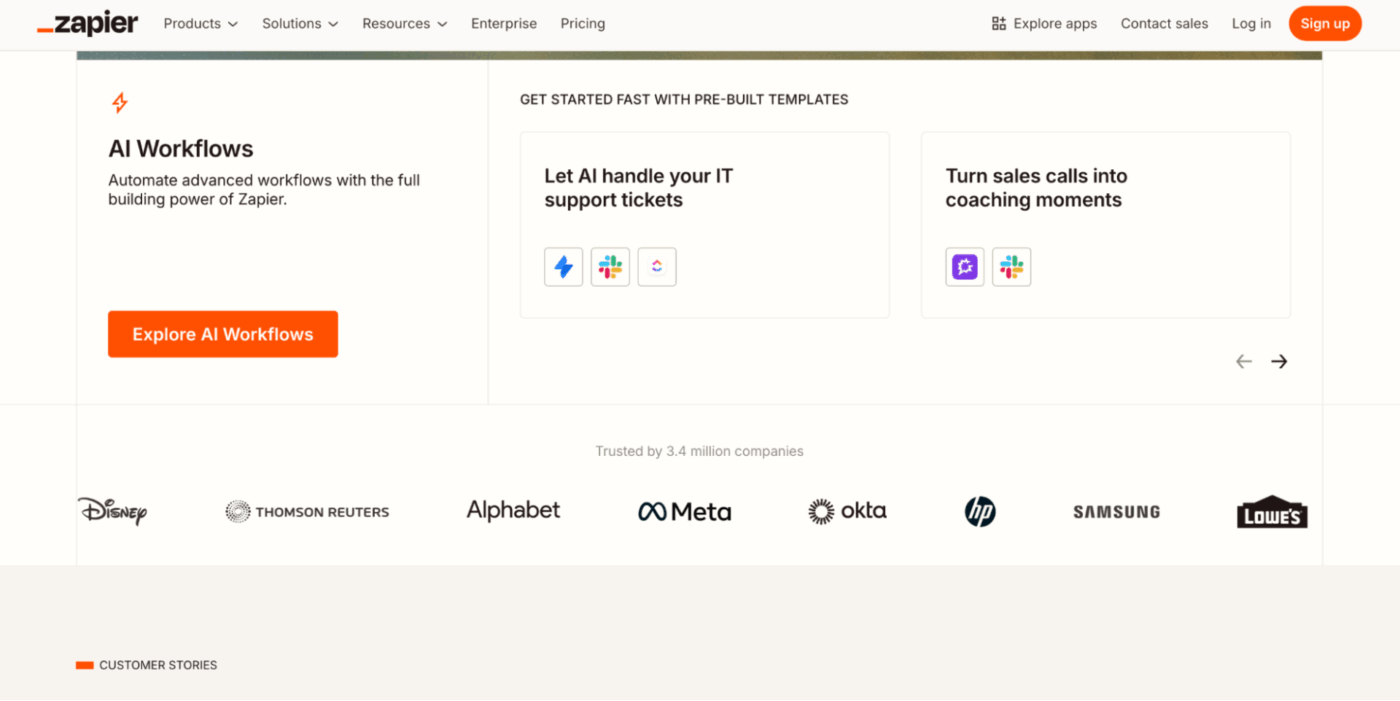
3. Cài đặt API OpenAI (nếu lập trình)
bước 1: *Truy cập https://platform.openai.com/tài khoản/khóa API
bước 2: *Sau đó, tạo khóa API
bước 3: *Cài đặt SDK:
pip install openai
Bước 4: Ví dụ gọi cơ bản:
import openai
openai. api_key = “sk-…”
response = openai. ChatCompletion. create(
model="gpt-4",
messages=[
{“vai trò”: “người dùng”, “nội dung”: “Tóm tắt nội dung này: [văn bản của bạn]”}
]
)
print(response['choices'][0]['message']['nội dung'])
📌 Ghi chú nhanh: Nếu bạn sử dụng công cụ không cần mã (no-code), bạn không cần thiết lập API OpenAI hoặc viết mã thủ công. Các nền tảng này sẽ xử lý các yêu cầu API cho bạn — chỉ cần nhập khóa API của bạn một lần trong bước tích hợp.
Khi kết nối qua công cụ không cần mã, bạn thường sẽ thấy yêu cầu xác thực OpenAI. Điều này đảm bảo truy cập bảo mật trước khi quy trình làm việc có thể chạy.
4. Xây dựng quy trình làm việc
Giả sử bạn muốn tạo một công cụ tóm tắt email bằng Zapier. Đây là những việc cần làm:
- kích hoạt: Gmail → “New Email”
- Hành động: Formatter → Trích xuất nội dung email
- Hành động: OpenAI → Gửi lệnh như:
Tóm tắt email này thành 3 điểm chính:
[Nội dung email]
- Hành động: Gửi kết quả đến ClickUp và email
Và nếu bạn muốn viết mã tùy chỉnh cho, ví dụ, một công cụ tóm tắt vé hỗ trợ, thì bạn sẽ:
- Kích hoạt: Phiếu hỗ trợ mới từ biểu mẫu
- Script: Văn bản sạch Thêm hướng dẫn hệ thống Gửi đến ChatGPT qua API
- Văn bản sạch
- Thêm hướng dẫn hệ thống
- Gửi yêu cầu đến ChatGPT qua API
- Output: Lưu vào cơ sở dữ liệu Gửi cho nhân viên hoặc tùy chỉnh
- Lưu trữ trong cơ sở dữ liệu
- Gửi cho nhân viên hỗ trợ hoặc tùy chỉnh
- Văn bản sạch
- Thêm hướng dẫn hệ thống
- Gửi yêu cầu đến ChatGPT qua API
- Lưu trữ trong cơ sở dữ liệu
- Gửi cho nhân viên hỗ trợ hoặc tùy chỉnh
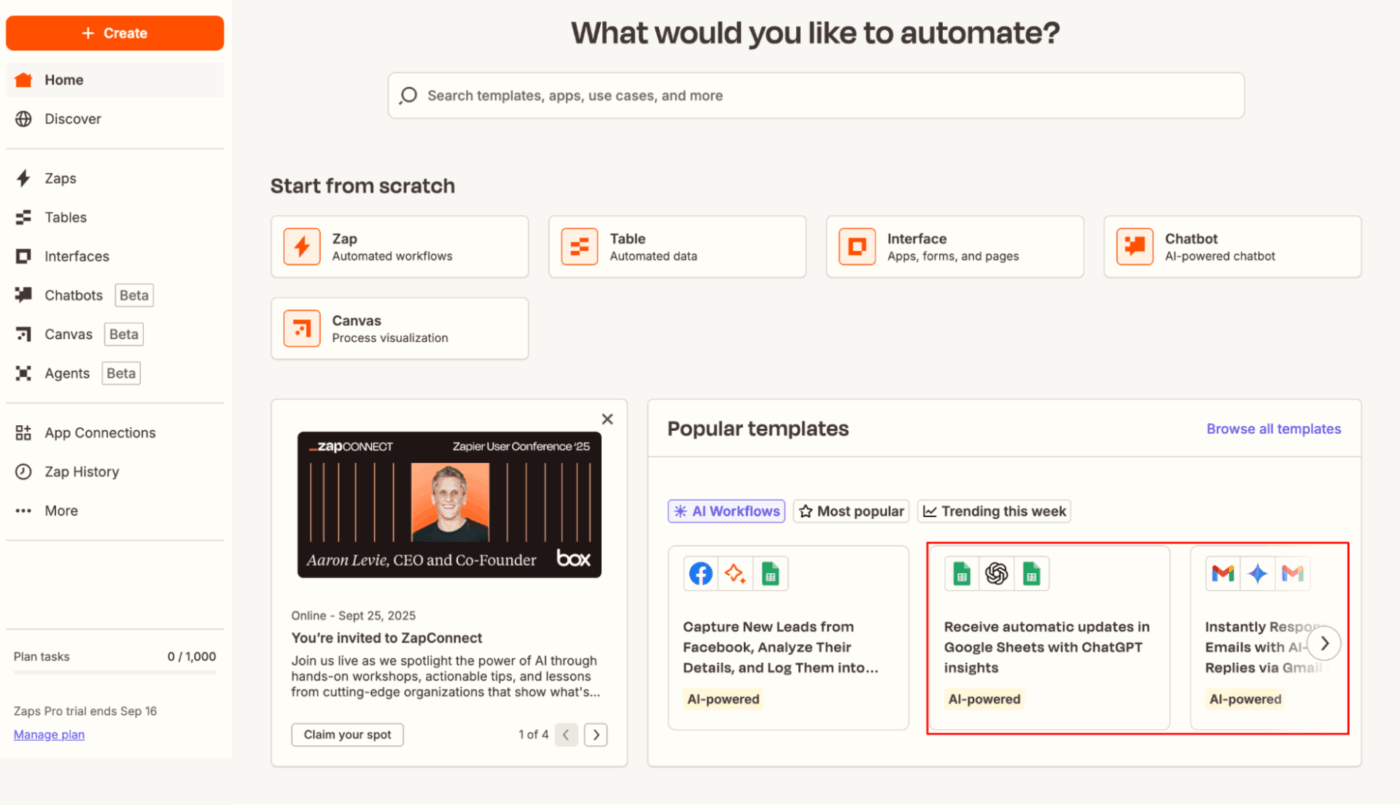
5. Thiết kế các lời nhắc (🚨 quan trọng nhất)
Đảm bảo các lệnh bạn nhập vào là:
- Rõ ràng
- Dựa trên vai trò
- Định dạng rõ ràng
Ví dụ về lệnh (để tóm tắt cuộc họp):
Bạn là một trợ lý hữu ích giúp tóm tắt biên bản cuộc họp.
Hướng dẫn:
tóm tắt các điểm khóa trong 5 điểm chính
– Bao gồm các mục cần thực hiện nếu có
– Sử dụng ngôn ngữ đơn giản, rõ ràng
Bản ghi:
“””
[DÁN VÀO ĐÂY]
“””
ghi chú: *Hãy đảm bảo các hướng dẫn của bạn rõ ràng và dựa trên vai trò, đặc biệt là đối với các yêu cầu liên quan đến tóm tắt, phản hồi tùy chỉnh hoặc tạo công việc.
6. Thử nghiệm và cải tiến
Trước khi triển khai, hãy kiểm tra:
- Xử lý các trường hợp đặc biệt (email dài, ngữ pháp kém, v.v.)
- Định dạng đầu ra (có thể sử dụng được không? có thể thực hiện được không?)
- Độ trễ (tốc độ phản hồi như thế nào?)
- Chi phí API và sử dụng token
Thậm chí tốt hơn, hãy sử dụng các công cụ như:
- Postman (để kiểm thử API)
- Ghi nhật ký Python và xử lý lỗi
- Đếm token (để tránh vượt quá giới hạn)
👀 Bạn có biết? Chỉ trong vòng hai tháng kể từ khi ra mắt, ChatGPT đã tăng vọt lên hơn 100 triệu người dùng, trở thành ứng dụng tiêu dùng phát triển nhanh nhất trong lịch sử.
7. Triển khai và theo dõi
Trong trường hợp không cần mã:
- Sử dụng tính năng ghi nhật ký và thử lại tích hợp sẵn trong Zapier/Make
- Thêm cảnh báo email cho các sự cố
Đối với các triển khai dựa trên mã, hãy xem xét các tùy chọn như Render, Vercel, Heroku hoặc AWS Lambda.
Đây là những gì bạn cần thêm:
- Ghi nhật ký (ví dụ: ghi nhật ký trong Python)
- Xử lý lỗi (thử lại API, phản hồi dự phòng)
- Theo dõi (kiểm tra sức khỏe, kiểm tra giới hạn API)
🌟 Bonus: Xem video này để học cách tiết kiệm hàng giờ mỗi tuần với tự động hóa quy trình làm việc!
Những giới hạn khi sử dụng ChatGPT để tự động hóa công việc
Giống như mọi công cụ khác, GPT có những giới hạn. Nhiều trong số đó phản ánh những thách thức chung của trí tuệ nhân tạo mà các nhóm gặp phải hàng ngày.
Dưới đây là một số giới hạn cần lưu ý trước khi bắt đầu một dự án tự động hóa quy mô lớn:
❌ Thiếu hiểu biết thực sự: ChatGPT tạo ra các phản hồi dựa trên các mẫu dữ liệu - không phải là sự hiểu biết thực sự, dẫn đến các câu trả lời không chính xác hoặc gây nhầm lẫn
❌ Không lưu trữ thông tin giữa các yêu cầu: Mô hình mặc định là không lưu trữ trạng thái, do đó nó không giữ lại các tương tác trước đó trừ khi bối cảnh được thêm thủ công mỗi lần. Nhóm của bạn sẽ mất thời gian quý báu để nhập lại các chi tiết vốn nên được chuyển tiếp qua các cuộc hội thoại ChatGPT
❌ Giới hạn token và bối cảnh: Mỗi yêu cầu có giới hạn token tối đa. Các đầu vào lớn như tài liệu hoàn thành hoặc lịch sử trò chuyện thường cần được rút gọn hoặc chia thành các phần
❌ Kết quả không nhất quán: Nếu không có các lệnh chính xác, mô hình có thể trả về kết quả khác nhau, gây khó khăn cho tính nhất quán trong các quy trình tự động hóa
❌ Vấn đề bảo mật: Dữ liệu đầu vào gửi đến ChatGPT được xử lý bên ngoài, điều này có thể không phù hợp với dữ liệu nhạy cảm như thông tin cá nhân, y tế hoặc tài chính
❌ Không có quyền truy cập trực tiếp vào hệ thống: ChatGPT không thể tương tác với tệp tin, API hoặc cơ sở dữ liệu một cách độc lập—nó cần được kết nối thông qua phần mềm trung gian hoặc công cụ của bên thứ ba
📮 ClickUp Insight: 24% người lao động cho biết các công việc lặp đi lặp lại cản trở họ thực hiện công việc có ý nghĩa hơn, và 24% khác cảm thấy kỹ năng của họ không được tận dụng hết.
Đó là gần một nửa lực lượng lao động cảm thấy bị khối sáng tạo và bị đánh giá thấp. 💔
ClickUp giúp tập trung vào công việc có tác động cao bằng cách sử dụng các trợ lý AI dễ cài đặt, tự động hóa các tác vụ lặp lại dựa trên các điều kiện kích hoạt. Ví dụ, khi một công việc được đánh dấu là hoàn thành, trợ lý AI của ClickUp có thể tự động giao bước tiếp theo, gửi nhắc nhở hoặc cập nhật trạng thái dự án, giúp bạn thoát khỏi việc theo dõi thủ công.
💫 Kết quả thực tế: STANLEY Bảo mật đã giảm thời gian xây dựng báo cáo xuống 50% hoặc hơn nhờ các công cụ báo cáo tùy chỉnh của ClickUp—miễn phí cho nhóm của họ tập trung ít hơn vào định dạng và nhiều hơn vào dự báo.
Cách ClickUp Nâng Cao Quy Trình Tự Động Hóa
Khi nói đến tự động hóa quy trình công việc, ChatGPT hiếm khi là giải pháp "cắm và chạy". Bạn phải xây dựng mọi thứ từ đầu một cách thủ công. Điều đó có nghĩa là cài đặt các lời nhắc, kết nối các nền tảng, cấu hình các kích hoạt, xử lý kết quả đầu ra, định dạng phản hồi và hy vọng mọi thứ hoạt động mà không gặp sự cố.
Đây là lúc mọi người tìm kiếm các giải pháp kết nối khoảng cách giữa các nền tảng AI và tự động hóa rời rạc. Giải pháp đó chính là ClickUp, ứng dụng "tất cả trong một" cho công việc. Nó kết hợp trí tuệ và thực thi trong các quy trình làm việc, góp phần mang lại kết quả nhanh chóng đáng kinh ngạc.
Hãy cùng tìm hiểu cách ClickUp ( giải pháp thay thế ChatGPT hàng đầu) nâng cao quy trình tự động hóa của bạn.
Xây dựng tự động hóa không cần mã với ClickUp Automations
ClickUp Tự động hóa loại bỏ các công việc lặp đi lặp lại mà bạn phải xử lý hàng ngày, mà không cần sử dụng các công cụ bổ sung. Đây là các quy trình làm việc dựa trên quy tắc mà bạn có thể tạo ra một cách trực quan với cấu trúc đơn giản: Kích hoạt → Điều kiện (tùy chọn) → Hành động
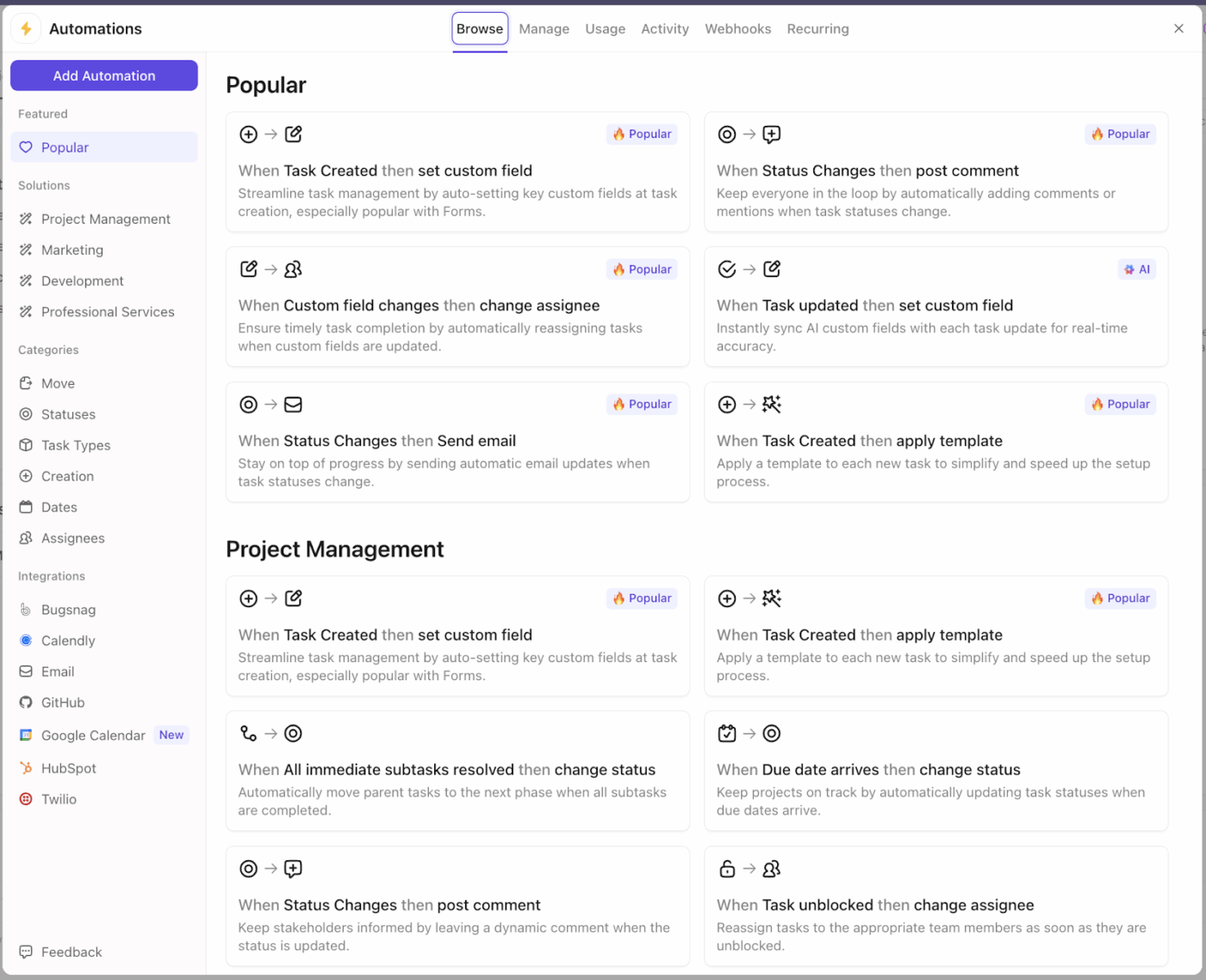
Ví dụ:
- kích hoạt*: Khi trạng thái của công việc thay đổi thành 'Đang xem xét'
- Hành động: Tự động giao nhiệm vụ cho trưởng nhóm nhóm và đăng bình luận yêu cầu phản hồi
Với ClickUp Tự động hóa, bạn có thể cài đặt quy tắc để:
- Giao hoặc hủy giao công việc tự động
- Thay đổi ngày đáo hạn hoặc ưu tiên
- Di chuyển các công việc sang các danh sách công việc, thư mục hoặc trạng thái khác nhau
- Đăng bình luận hoặc cập nhật
- Áp dụng các mẫu có sẵn cho các công việc mới
- Gửi email hoặc thông báo cho các bên liên quan
- Và còn nhiều hơn nữa—hơn 100+ kết hợp có sẵn
Cần kết nối với các công cụ bên ngoài ClickUp? Bạn có thể cài đặt các tự động hóa dựa trên webhook để gửi hoặc nhận dữ liệu khi có sự kiện cụ thể xảy ra, như đẩy dữ liệu công việc mới vào CRM hoặc kích hoạt một Zap trong Zapier hoặc Make.
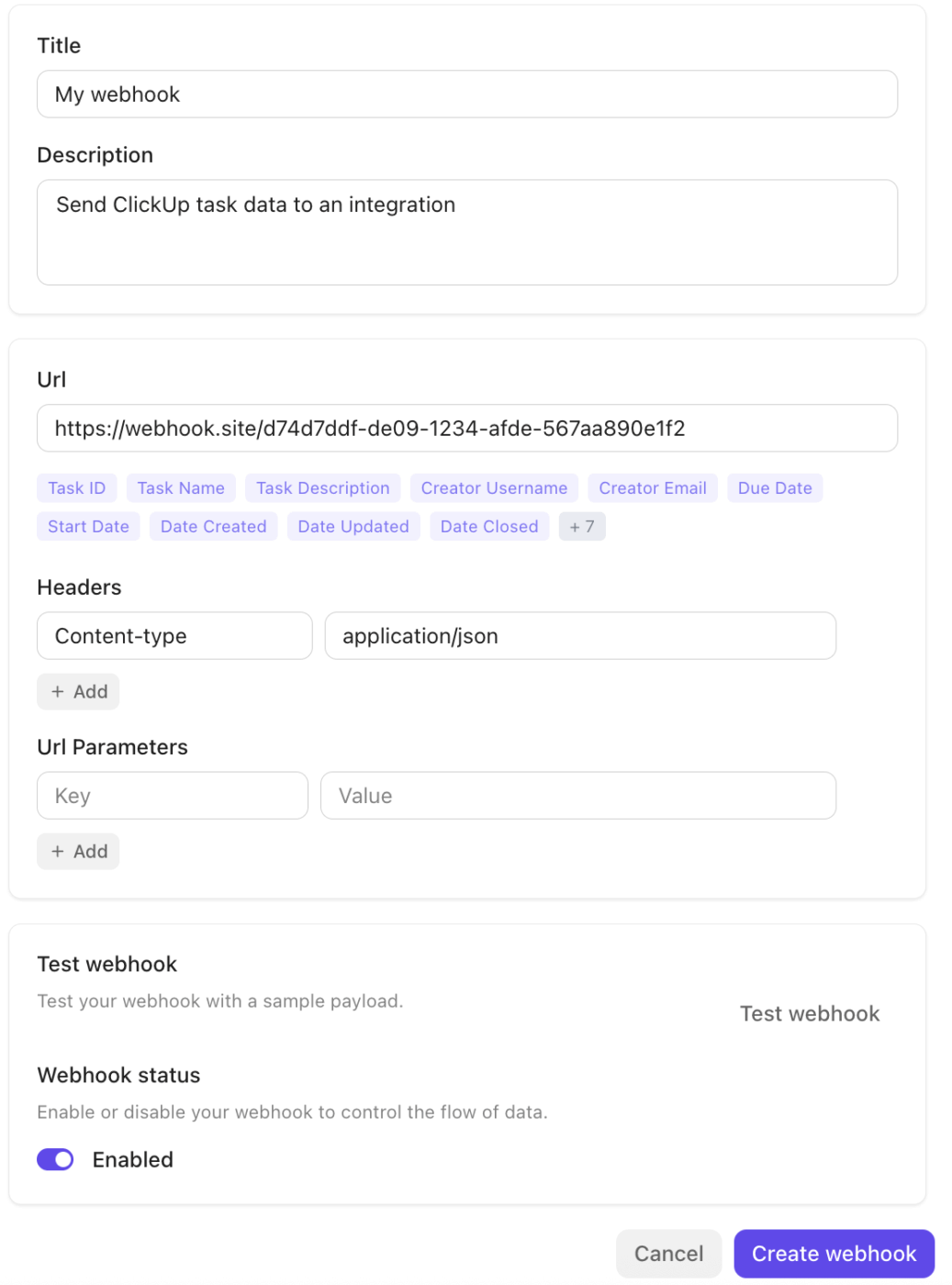
Bạn thậm chí có thể sử dụng ClickUp Brain, trí tuệ nhân tạo công việc bản địa và mạnh mẽ nhất, để tạo ra các quy trình tự động hóa. Nó hiểu các lệnh bằng ngôn ngữ tự nhiên để tạo ra các quy trình tự động hóa từ đầu đến cuối mà không cần sự can thiệp của con người.
Chỉ cần nhập những gì bạn muốn bằng tiếng Anh thông thường, ví dụ:
Khi một công việc được đánh dấu hoàn thành, di chuyển nó vào danh sách Lưu trữ và thông báo cho chủ dự án.
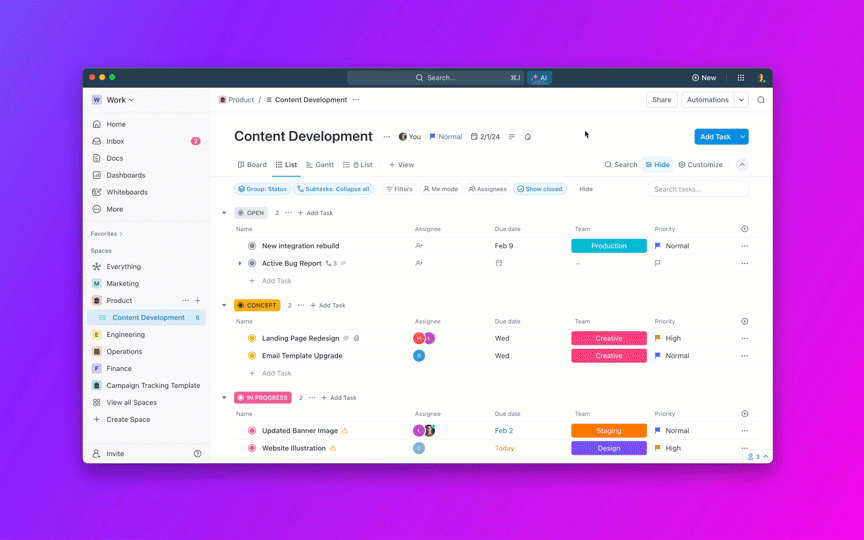
Chỉ trong vài phút, bạn đã có một thiết lập hoàn chỉnh được hoàn thành chỉ với vài từ. Nhưng Brain làm được nhiều hơn tự động hóa.
Viết, tìm kiếm và thực hiện với ClickUp Brain
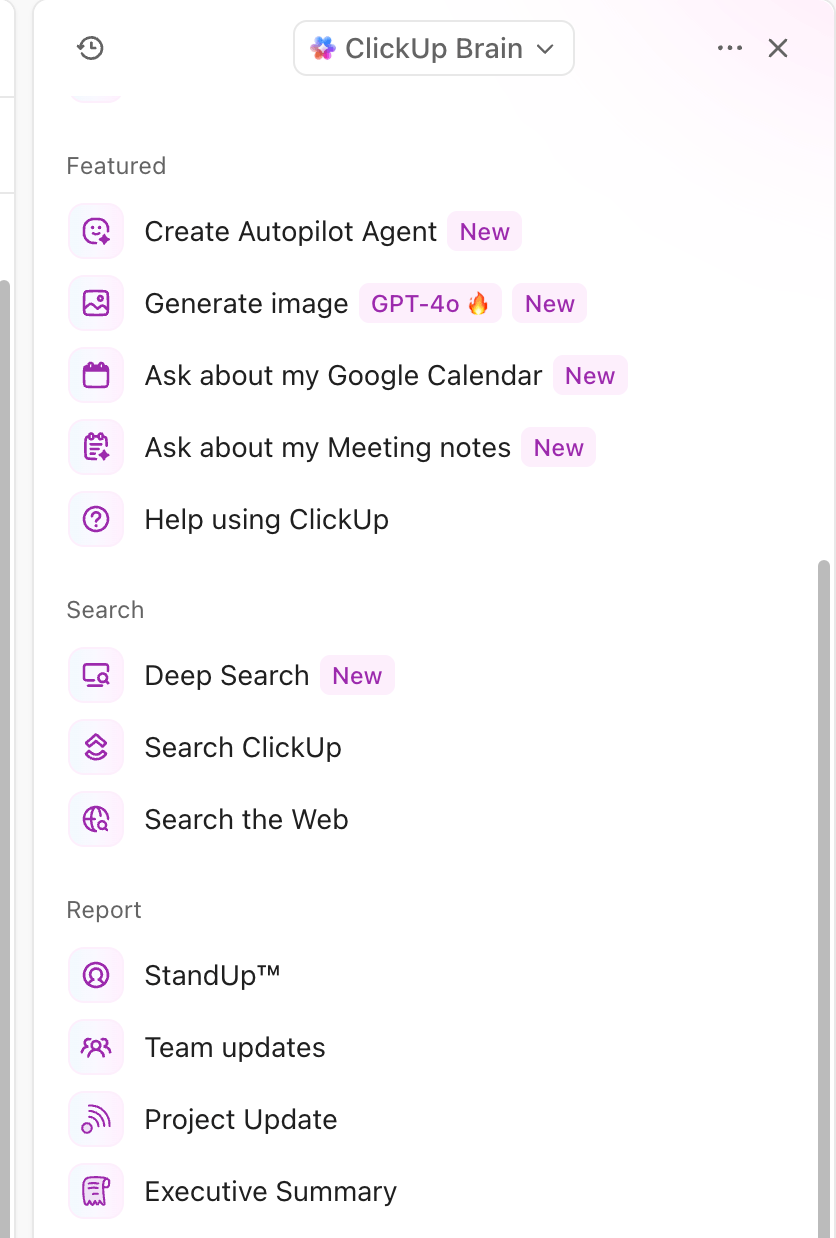
ClickUp Brain là trợ lý AI tích hợp sẵn, được thiết kế để hoạt động trên toàn bộ không gian làm việc của bạn — trong các công việc, tài liệu, bình luận, tự động hóa và thậm chí cả bảng tính.
Bạn có thể sử dụng Brain trực tiếp trong bất kỳ công việc hoặc tài liệu nào để tạo tóm tắt, diễn đạt lại nội dung hoặc viết bản cập nhật từ đầu.
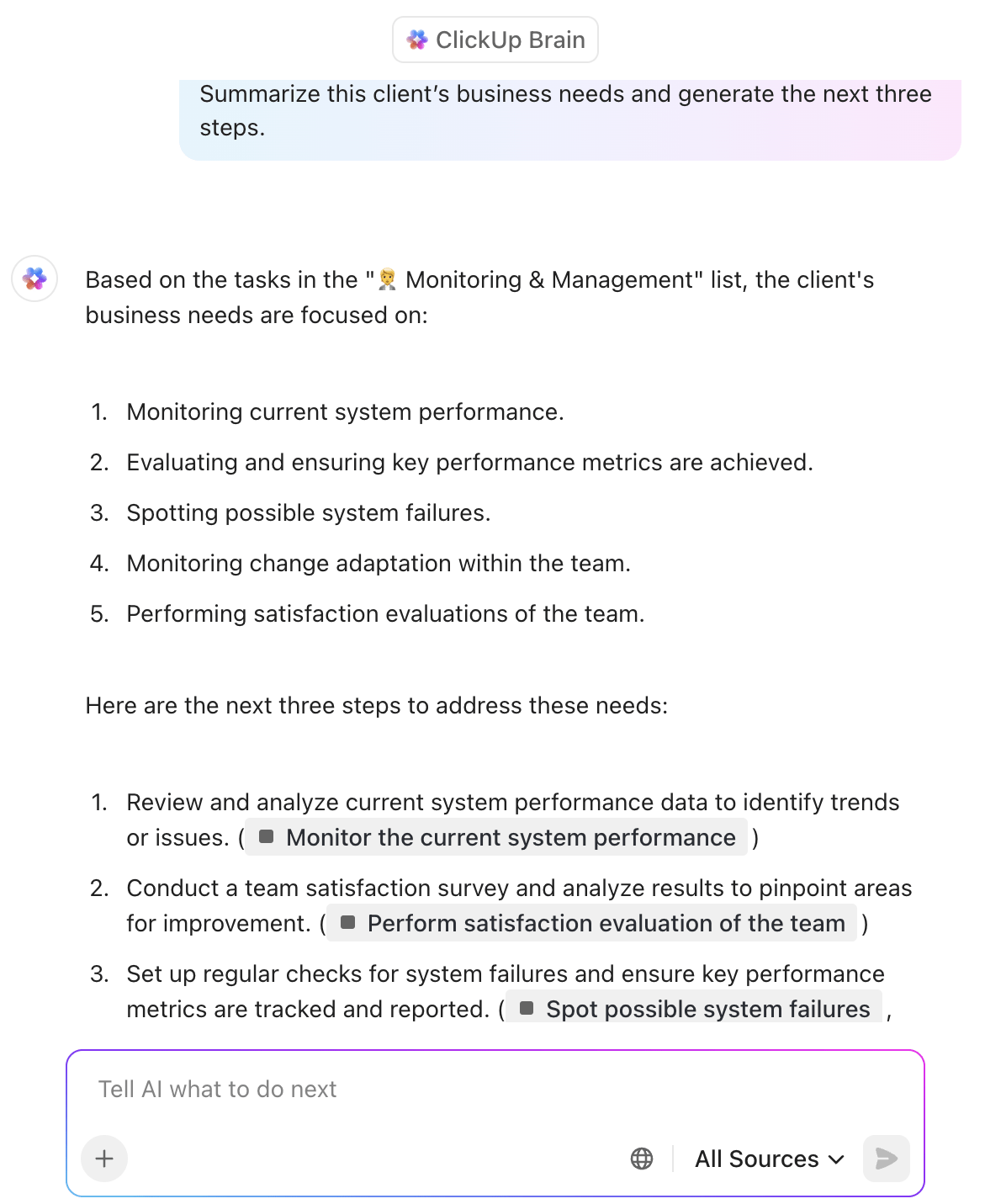
Khi bạn đã có nội dung do AI tạo ra, Brain giúp biến nó thành hành động. Bạn có thể ngay lập tức chuyển đổi các phản hồi thành:
- Các công việc mới với người được giao, ngày hạn và mức độ ưu tiên
- Các tài liệu kế thừa định dạng và cấu trúc
- Bình luận trong các chủ đề thảo luận để duy trì tiến độ công việc
- Các bước theo dõi hoặc danh sách kiểm tra dựa trên các mục đã trích xuất
ClickUp Brain cũng cung cấp tính năng Deep Search, giúp bạn tìm kiếm thông tin ẩn trong các công việc, tài liệu và tệp đính kèm—thậm chí qua nhiều tháng hoặc năm dữ liệu.
Hỏi, ‘Phạm vi công việc cho Khách hàng A là gì?’ và bạn sẽ nhận được câu trả lời có cấu trúc, được trích xuất từ tất cả các nguồn dữ liệu liên quan, kèm theo các tùy chọn tiếp theo để tạo công việc hoặc tài liệu ngay lập tức.
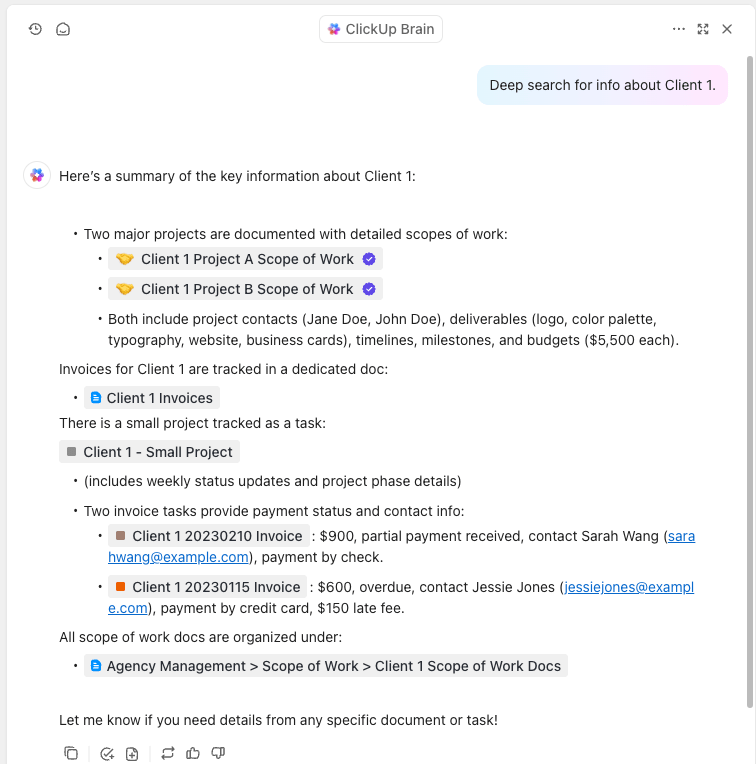
Đi xa hơn nữa với các Trợ lý AI trong ClickUp. Đây là các trợ lý được điều khiển bởi AI thực hiện các hành động thay cho bạn. Bạn có thể chọn từ các Trợ lý Autopilot có sẵn hoặc tạo các trợ lý tùy chỉnh của riêng mình bằng công cụ xây dựng không cần mã của chúng tôi.
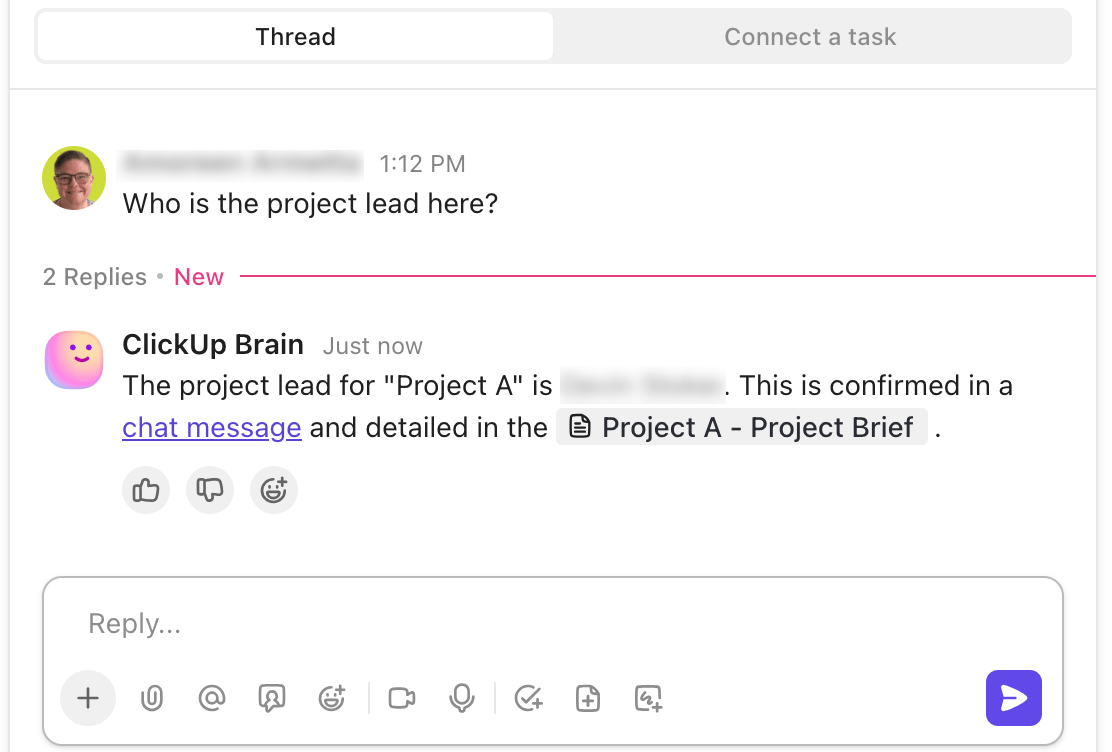
Từ việc tóm tắt các cập nhật, phân công công việc cho đến xử lý các vấn đề cản trở, các tác nhân này hoạt động ngầm và tuân theo các hướng dẫn đã được định sẵn, giúp bạn tự động hóa nhiều hơn mà không cần phải động tay.
🆕 Tính năng mới tăng cường năng suất: Brain MAX là ứng dụng AI gốc trên desktop của ClickUp, được thiết kế để đơn giản hóa cách bạn tìm kiếm, tạo và tự động hóa các tác vụ trên các công cụ của mình, mà không cần chuyển đổi ngữ cảnh hoặc chuyển đổi giữa các tab.
- Tìm kiếm trên ClickUp, Google Drive, Figma, GitHub và web trong một nơi duy nhất. Bạn thậm chí có thể hỏi, ‘Amoreen đang làm công việc gì?’ hoặc ‘Tìm các tệp Figma từ phiên bản 2.1.3,’ và xem Brain MAX lấy những gì bạn cần
- Với trình chọn mô hình, chọn mô hình AI phù hợp nhất cho công việc của bạn, bao gồm Brain, ChatGPT, Claude hoặc Gemini. Brain kết nối độc đáo với không gian làm việc và ứng dụng của bạn, đảm bảo các phản hồi giàu ngữ cảnh và không có ảo giác
- Dictate các công việc, tin nhắn, email, hoặc nội dung bằng giọng nói với Talk-to-Text . Nhấn phím tắt (như fn), nói, và Brain MAX sẽ chuyển đổi nó thành văn bản chuyên nghiệp, sẵn sàng sử dụng — nhanh gấp 4 lần so với gõ phím
- Nói hoặc gõ ‘Tạo một công việc có tên Weekly Review trong không gian Agency, giao cho Avery, hạn chót vào thứ Sáu’—Brain MAX tạo ngay lập tức, hỗ trợ các công việc con, @mentions và cập nhật trạng thái
Biến cuộc họp thành hành động với ClickUp AI Notetaker
ClickUp AI Notetaker là một giải pháp khác được thiết kế để tối ưu hóa công việc. Nó tự động tham gia cuộc họp của bạn, ghi lại cuộc hội thoại và chuyển đổi chúng thành các bản tóm tắt rõ ràng, có cấu trúc. Nó ghi lại các điểm thảo luận khóa, quyết định được đưa ra và các mục cần thực hiện mà không cần bất kỳ đầu vào thủ công nào từ nhóm của bạn.
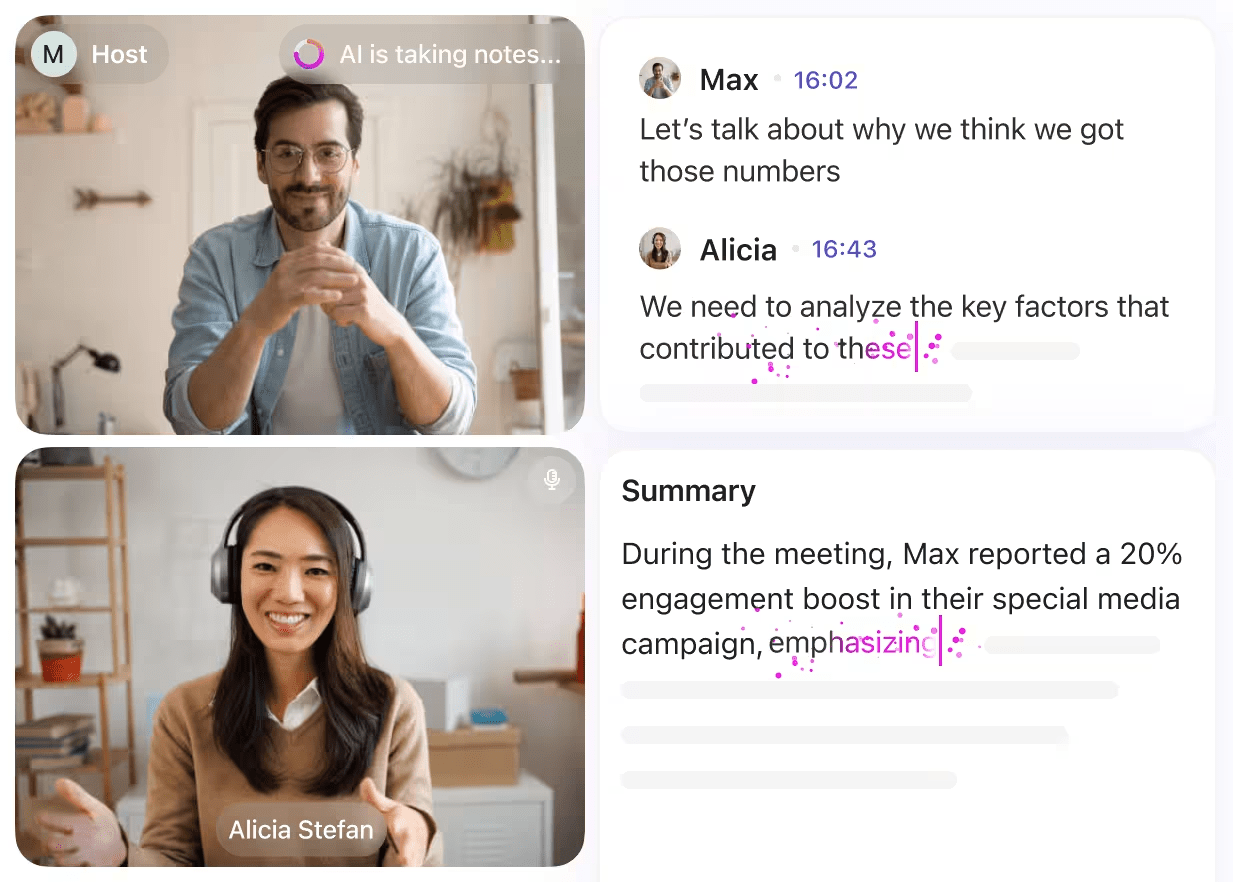
Sau khi cuộc họp kết thúc, bạn có thể tạo công việc ngay lập tức từ các điểm chính, giao nhiệm vụ cho người phụ trách và liên kết chúng trực tiếp với các dự án liên quan. Nó cũng đồng bộ mượt mà với lịch của bạn, giúp tóm tắt cuộc họp được tổ chức theo ngữ cảnh và tiết kiệm thời gian.
Xây dựng kho lưu trữ nội dung AI của bạn với ClickUp Tài liệu
ClickUp Docs là nơi nội dung do AI tạo ra trở thành tài liệu sống động. Bạn có thể tạo và tổ chức các bản tóm tắt, quy trình làm việc tiêu chuẩn (SOP), ghi chú cuộc họp, cơ sở kiến thức và kế hoạch dự án thông qua giao diện hợp tác này.
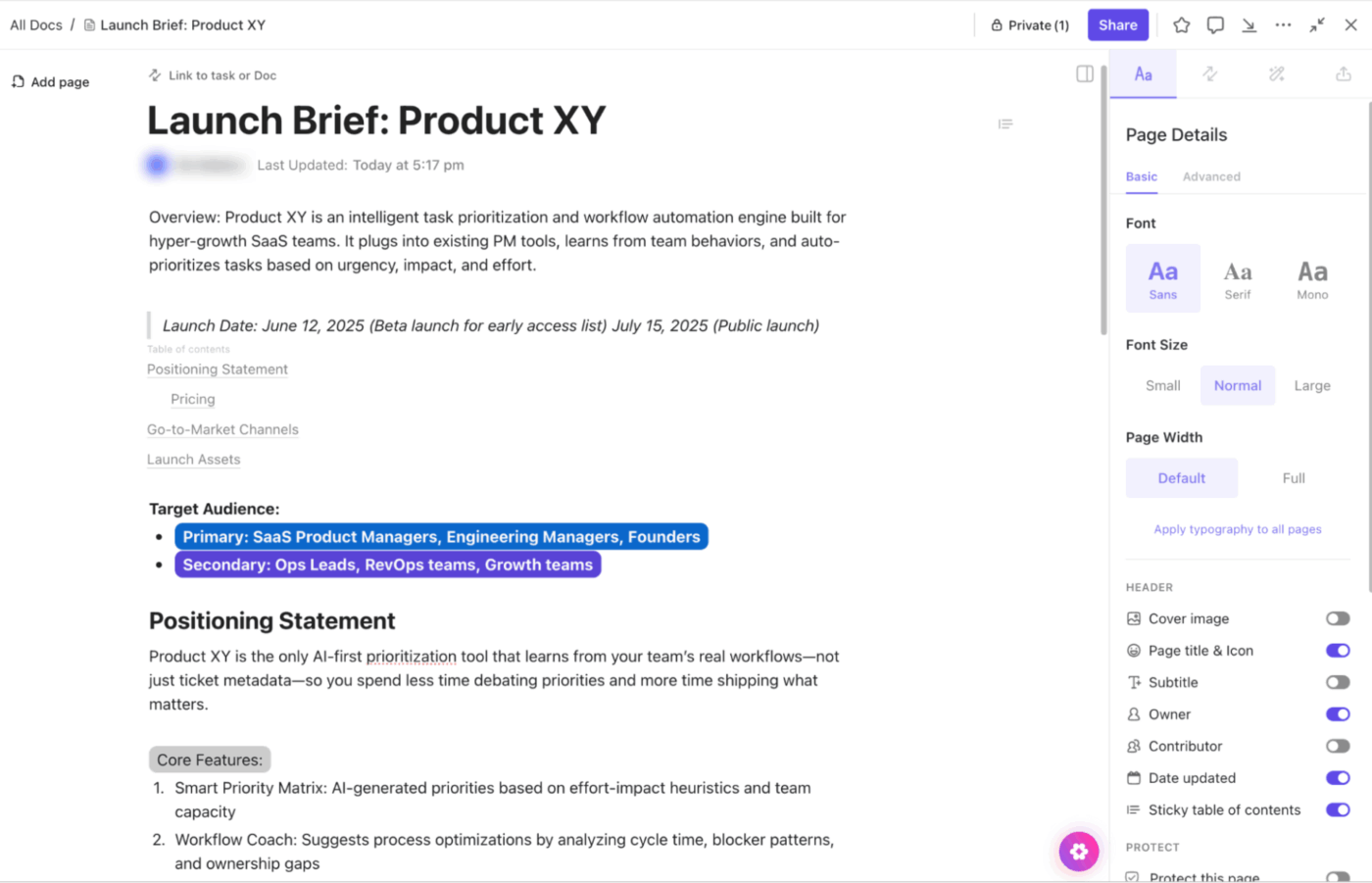
Với ClickUp Brain tích hợp sẵn, bạn có thể yêu cầu AI viết hoặc mở rộng nội dung, tóm tắt các phần, trích xuất các mục cần thực hiện hoặc dịch tài liệu ngay trong trình chỉnh sửa.
Các tài liệu có thể được liên kết trực tiếp với các công việc, bình luận và bảng điều khiển, nghĩa là tài liệu không bao giờ bị tách rời khỏi quá trình thực thi.
🧠 Thú vị: Có một nhà máy ở Nhật Bản sản xuất robot… bằng chính robot, và họ đã làm việc cần làm gần như không có sự tham gia của con người kể từ năm 2001. Nhà máy của FANUC đã hoạt động liên tục trong nhiều tuần trong bóng tối hoàn toàn, vì nó thậm chí không cần bật đèn. 🤖
Theo dõi quy trình làm việc và nhiều hơn nữa với bảng điều khiển ClickUp
Bảng điều khiển ClickUp cho phép bạn theo dõi tác động của các quy trình làm việc AI và hoạt động của nhóm trong thời gian thực. Bạn có thể tạo các tiện ích tùy chỉnh để theo dõi kết quả do AI tạo ra, tiến độ hoàn thành công việc, cân bằng khối lượng công việc, xu hướng trạng thái và tốc độ dự án.
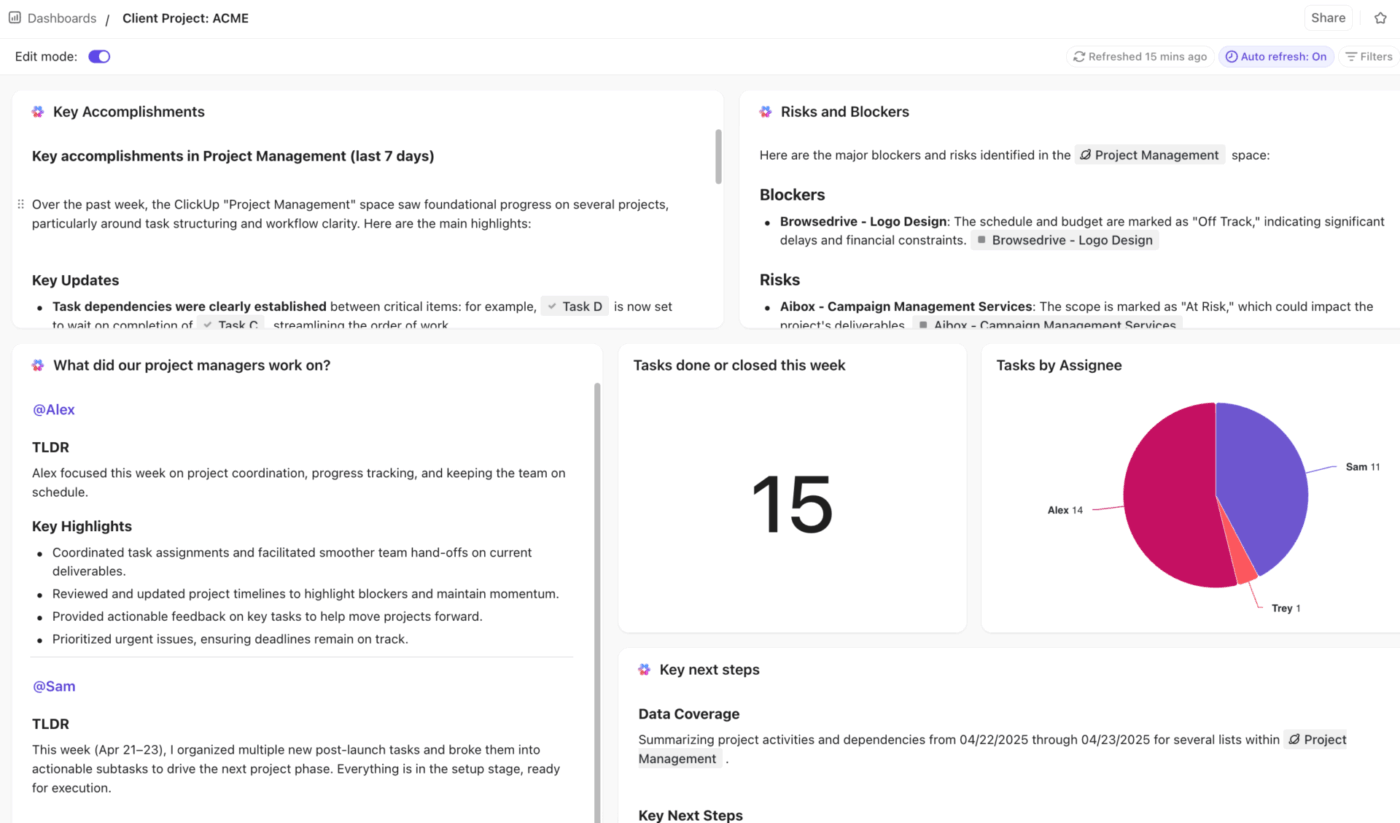
Ví dụ: đang theo dõi số lượng công việc được tạo ra từ tóm tắt của AI Notetaker hoặc tần suất sử dụng ClickUp Brain để tự động hóa cập nhật. Các bảng điều khiển thu thập thông tin trực tiếp từ không gian làm việc của bạn, cung cấp chế độ xem tổng quan về hiệu suất, nỗ lực và tiến độ trong một nơi duy nhất.
Theo lời của chính khách hàng tùy chỉnh:
Trước đây, chúng tôi phải dành thêm nhiều giờ để thực hiện các công việc lặp đi lặp lại một cách thủ công, như giao dự án cho nhóm, tạo công việc và dán liên kết. Hiện nay, chúng tôi đang tận dụng thời gian đó để lập kế hoạch trước và chuyển nhiều quy trình làm việc của nhóm sang ClickUp.
Trước đây, chúng tôi phải dành thêm nhiều giờ để thực hiện các công việc thường xuyên một cách thủ công, như giao dự án cho nhóm, tạo công việc và dán liên kết. Hiện nay, chúng tôi đang tận dụng thời gian đó để lập kế hoạch trước và chuyển nhiều quy trình làm việc của nhóm sang ClickUp.
Tự động hóa thông minh và thực thi mượt mà với ClickUp
ChatGPT cung cấp tự động hóa (theo điều kiện của nó). Bạn có thể tạo tóm tắt, soạn thảo nội dung hoặc phản hồi các yêu cầu, nhưng bạn vẫn đang xây dựng các quy trình làm việc theo từng phần. Một công cụ để gọi API, một công cụ khác để xử lý đầu ra và một công cụ thứ ba để tổ chức nó vào hệ thống của bạn.
ClickUp vượt xa tất cả những điều này. Nó hiểu không gian làm việc của bạn, thích ứng với cấu trúc của bạn và hoạt động trong đó. Tự động hóa ClickUp di chuyển công việc, thông báo cho nhóm và cập nhật dữ liệu tự động. ClickUp Brain giúp bạn tóm tắt, viết và thực thi, tất cả trong bối cảnh. Các Trợ lý AI tiến một bước xa hơn nữa để đưa ra quyết định độc lập dựa trên hướng dẫn của bạn.
Và với Brain MAX, trí tuệ này được mở rộng đến máy tính để bàn của bạn, cho phép bạn tìm kiếm, nhập lệnh và điều khiển bằng giọng nói trên các ứng dụng của mình theo thời gian thực.
Nhưng đó chỉ là bước đầu. ClickUp lo liệu việc tìm kiếm sâu, ghi chú, chế độ xem bảng điều khiển, tài liệu, wiki và nhiều hơn nữa! Thực tế, ClickUp là không gian làm việc AI tích hợp đầu tiên trên thế giới, kết hợp tất cả các ứng dụng công việc, dữ liệu và quy trình làm việc.
Trong khi ChatGPT có thể hỗ trợ, ClickUp tự động hóa với mục đích rõ ràng. Hãy thử ClickUp miễn phí ngay hôm nay và trải nghiệm lý do tại sao chúng tôi lại nói như vậy!